Capturar e compartilhar fotos no Dynamics 365 Guides no HoloLens
Usuários do Dynamics 365 Guides HoloLens podem tirar fotos a qualquer momento. Eles também podem compartilhar fotos por meio do chat durante uma chamada ou reunião.
Tirar uma foto
Você pode tirar uma foto de suas anotações de realidade misturada durante uma chamada ou pode tirar uma foto de uma peça do equipamento e compartilhá-la. Por exemplo, envie uma foto para seus colaboradores remotos para que vejam claramente uma parte complexa da máquina ou uma marca da máquina com texto pequeno. A foto inclui tudo o que você pode ver pelo dispositivo HoloLens no momento em que tira a foto, incluindo os hologramas. Você pode tirar uma foto de duas maneiras:
Para tirar uma foto diretamente pelo sistema operacional HoloLens, pressione os botões de aumentar e abaixar o volume no dispositivo HoloLens ao mesmo tempo (ou diga "Tirar uma foto" ou "Tirar uma fotografia"). A foto é salva no dispositivo. Para obter mais informações, vá para Capturar uma foto de realidade misturada.
Para tirar uma foto no aplicativo Guides (requer a versão do sistema operacional 22621.1244 ou superior do HoloLens), selecione o botão Galeria no chat. Em seguida, selecione o botão Câmera
 .
.
Compartilhar fotos
Durante uma chamada ou reunião, os usuários do HoloLens podem compartilhar fotos do dispositivo HoloLens diretamente no chat.
Enquanto você está em uma chamada ou reunião, selecione o botão Chat
 .
.Uma nova janela Chat é exibida à direita do feed de vídeo.
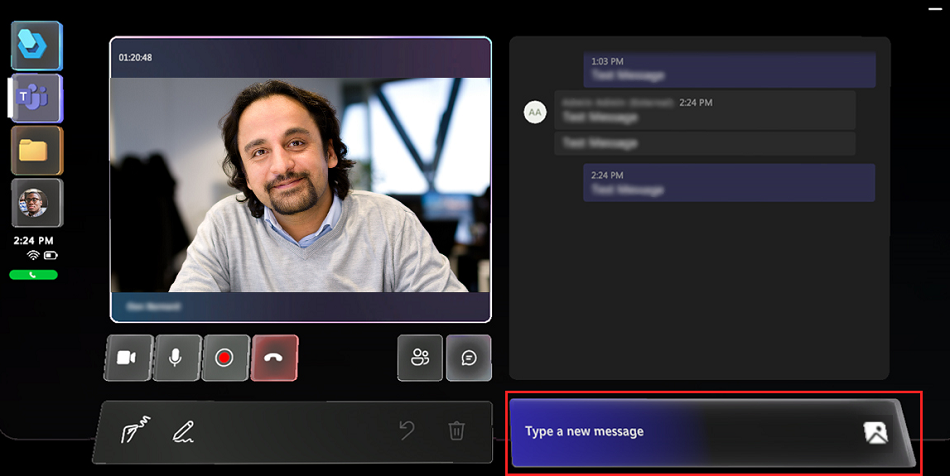
Na janela de mensagem, selecione o botão Galeria. As imagens do dispositivo são mostradas.
Use as setas de rolar para cima e para baixo para percorrer as imagens. Selecione até seis imagens que deseja compartilhar.
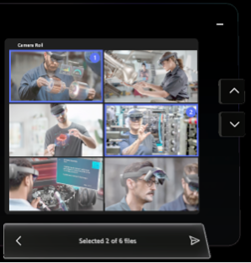
Selecione o botão Avançar. Os arquivos selecionados são carregados.
Depois que os arquivos são carregados, uma mensagem enviada é mostrada e as fotos são compartilhadas no chat com as outras pessoas que estão na chamada.
Dica
Todos que estiverem participando da chamada no momento em que as fotos forem compartilhadas têm permissão de leitura para elas. No entanto, as pessoas que ingressarem na chamada posteriormente podem não ter permissão para acessar as fotos. Todos os participantes que não puderem acessar as fotos precisam solicitar permissão para acessá-las.